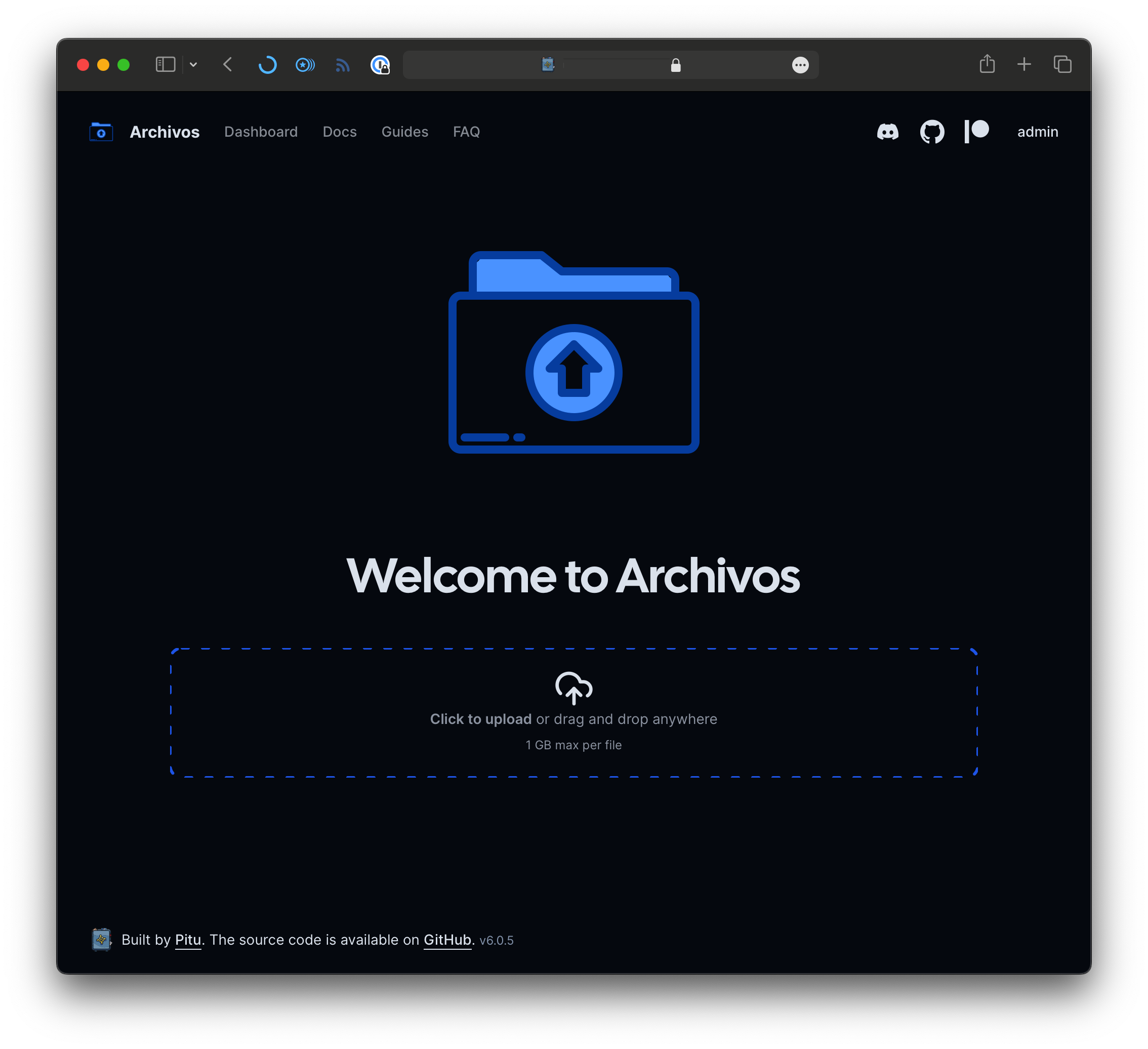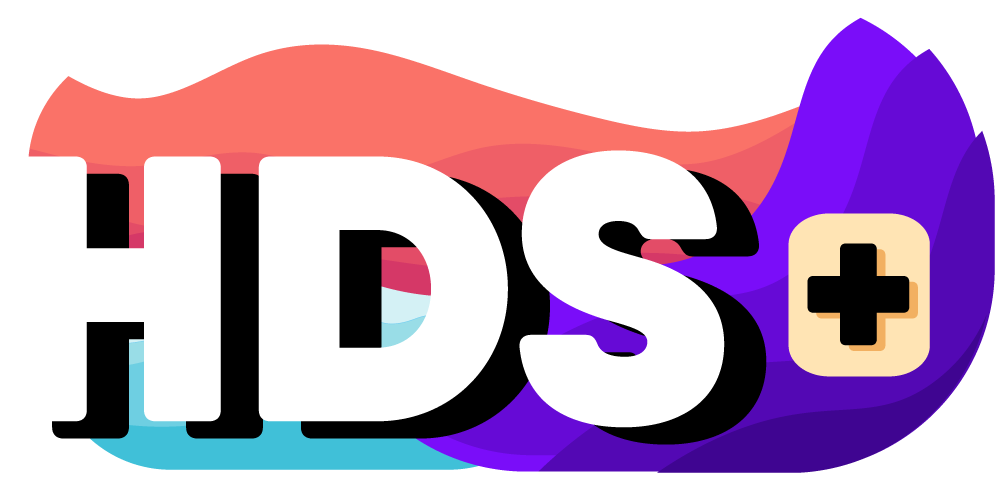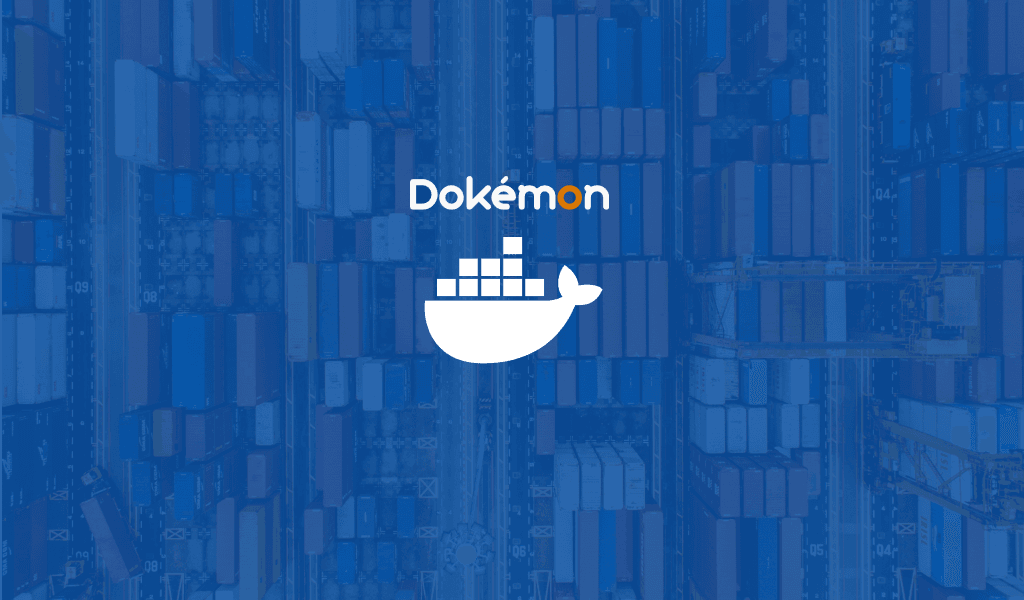Cómo instalar Chibisafe, potente servidor de subida de archivos
Nueva solución llena de opciones acompañada de una interfaz impecable. Soporte con S3, extensiones y sistema de invitaciones.

Regístrate en HDS+
Tutoriales y soporte sobre sistemas NAS, Redes, Docker y SelfHosting.
Sin SPAM. Es gratuito. Ten acceso a todo el contenido.
Chibisafe es un servicio SelfHosted de subida y gestión de archivos. Es fácil de usar, personalizable y con muchas funciones integradas. Puedes subir cualquier tipo de archivos, fotografías, documentos, etc, y nos permitirá compartirlo con cualquier persona a través de un enlace.
A continuación os dejo con las principales características de este fantástico servicio.
⚡Características
- Soporte de almacenamiento S3
- Acortador de enlaces incorporado
- Subidas fragmentadas para archivos de gran tamaño
- Enlaces compartidos por cada fichero subido
- Álbumes/carpetas con enlaces directos para compartir
- Gestor propio de archivos y sistema de tagueado
- Gestor de usuarios y sus cuotas
- Modo público o privado permitiendo incluso el acceso mediante invitación
- Soporte con ShareX para cargar capturas de pantalla/grabaciones de pantalla desde el escritorio
- Extensión de Chrome y Firefox para descargar fácilmente contenido de cualquier sitio Web
- Atajo de iOS para subir tus ficheros directamente desde el iPhone / Mac